Приложение для проверки работоспособности системы, удобные заметки с защитой паролем, а также шикарный прогноз погоды для Андроид - все это вам нужно сразу же скачать на новый смартфон! Смотри, какой еще софт тебе точно пригодится
Подробнее »Что будет, если Android-смартфон перестанет обновляться
Если производитель прекратил поддержку вашего смартфона, он не превратится в тыкву. У него останутся еще как минимум системные обновления Гугл Плей, ориентированные на безопасность, и апдейты приложений и сервисов Google, расширяющие его функциональные возможности
Подробнее »Не сканируется QR-код со смартфона — почему и что делать?
Сканирование QR-кодов помогает быстро выполнять переходы на сайты и другие действия. Но почему со смартфона иногда не сканируются QR-коды и как это исправить? Необходимость отсканировать QR-код часто появляется не только в общественных заведениях, чтобы подключиться к Wi-Fi или перейти на сайт, но и при использовании приложений. Например, с помощью QR-кода можно быстро перейти от мобильной версии мессенджеров к десктопной или выполнить другие действия. Но если при сканировании кодов в сторонних программах (мессенджеры, банковские программы и т.д.) обычно проблем не возникает, сделать это через стандартное приложение камеры могут не все. Причин тому может быть несколько.
Камера не поддерживает функцию сканирования QR-кодов
Не все смартфоны могут считывать QR-коды с помощью предустановленной камеры — часто в ней попросту нет такой функции. Поэтому при наведении объектива на нужную картинку камера никак не реагирует и не совершает действие, зашифрованное в коде. Например, функция распознавания QR-кодов недоступна на смартфонах под управлением версии Android 9.0 и ниже. Также она может отсутствовать на смартфонах некоторых брендов, например, OnePlus.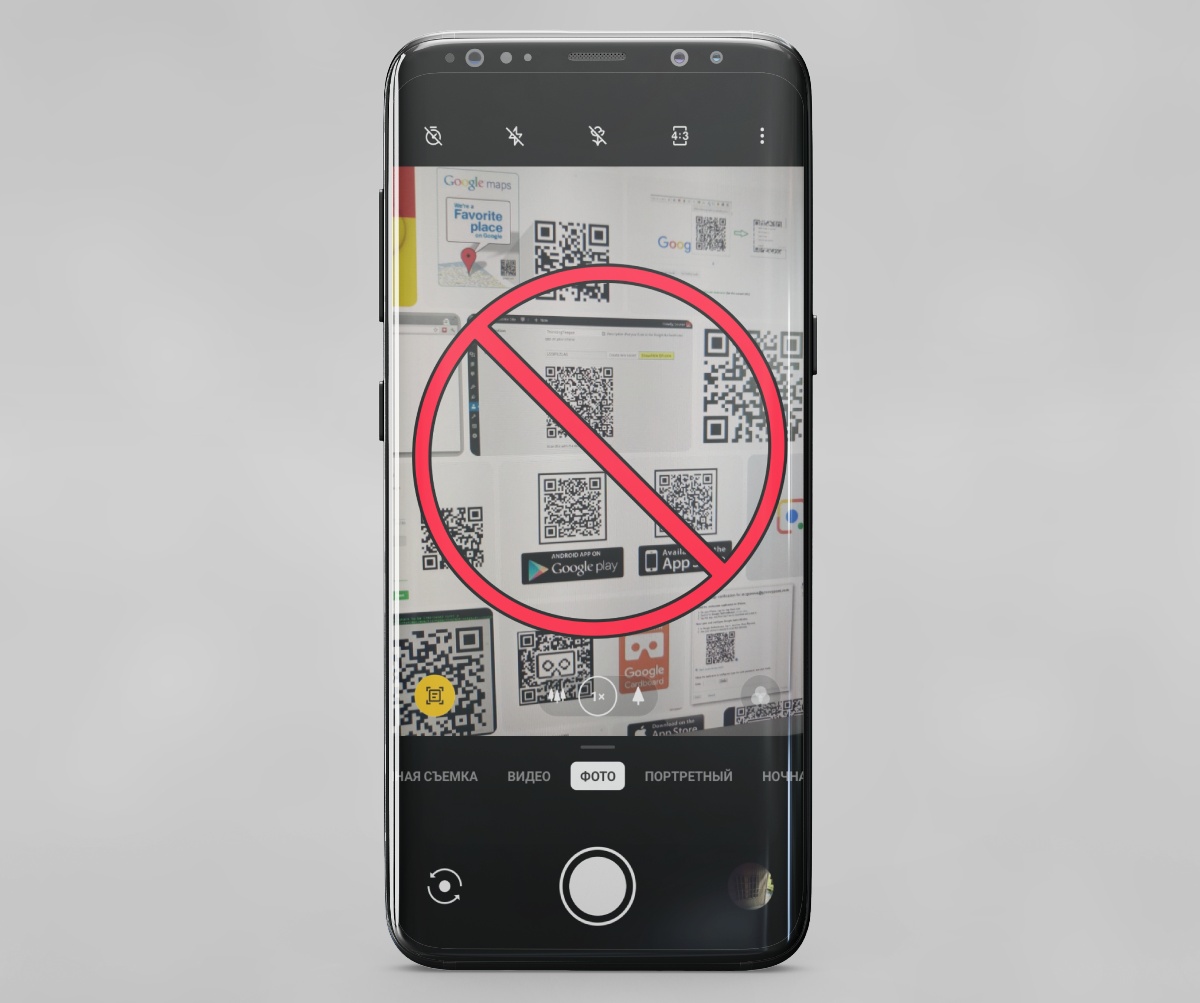
Камера не может отсканировать QR-код из-за плохих условий съемки
Чтобы считывать код, камера должна его четко «видеть». Для этого важно проверить, соблюден ли ряд условий:- Не грязный ли у камеры объектив — он может быть испачкан отпечатками пальцев, из-за чего изображение будет замыленным. В этом случае камеру нужно протереть тканью.
- На каком расстоянии камера находится от картинки. Эксперты советуют поднести телефон с включенным режимом съемки на 30 см к коду, а затем медленно приближать. Необходимо удостовериться, что нет проблем с фокусом и изображение на экране четкое и различимое. При необходимости можно нажать в центр экрана в приложении камеры, чтобы вручную сфокусировать объектив на QR-коде.
- Достаточно ли света для сканирования. В условиях плохой освещенности камера может не распознать QR-код. Добавить яркость можно с помощью вспышки или дополнительного освещения. Важно убедиться, что на изображение ничего не бросает тень.
- Как расположен смартфон. Во время сканирования QR-кода необходимо держать устройство строго вертикально, не наклоняя его под углом.
- Нет ли проблем с самим QR-кодом. Если не сканируется какое-то конкретное изображение, то причина может быть в нем. Если QR-код напечатан некачественно или его границы стерлись, то смартфон его не распознает.
Что делать, если со смартфона не сканируется QR-код?
Если встроенная камера не сканирует QR-код, можно выбрать один из двух вариантов, которые сделают это за нее.Google Объектив
На телефонах с сервисами Google камера оснащена дополнительным инструментом — Google Lens. Одной из его функций является распознавание QR-кодов. Чаще всего он уже доступен в приложении камеры, поэтому скачивать дополнительные программы не придется. А чтобы воспользоваться Google Объективом, достаточно выполнить следующие шаги:- Открыть приложение камеры и нажать на значок в виде объектива — чаще всего он расположен слева на экране.
- Навести камеру на QR-код — Google Объектив автоматически распознает и отсканирует его.
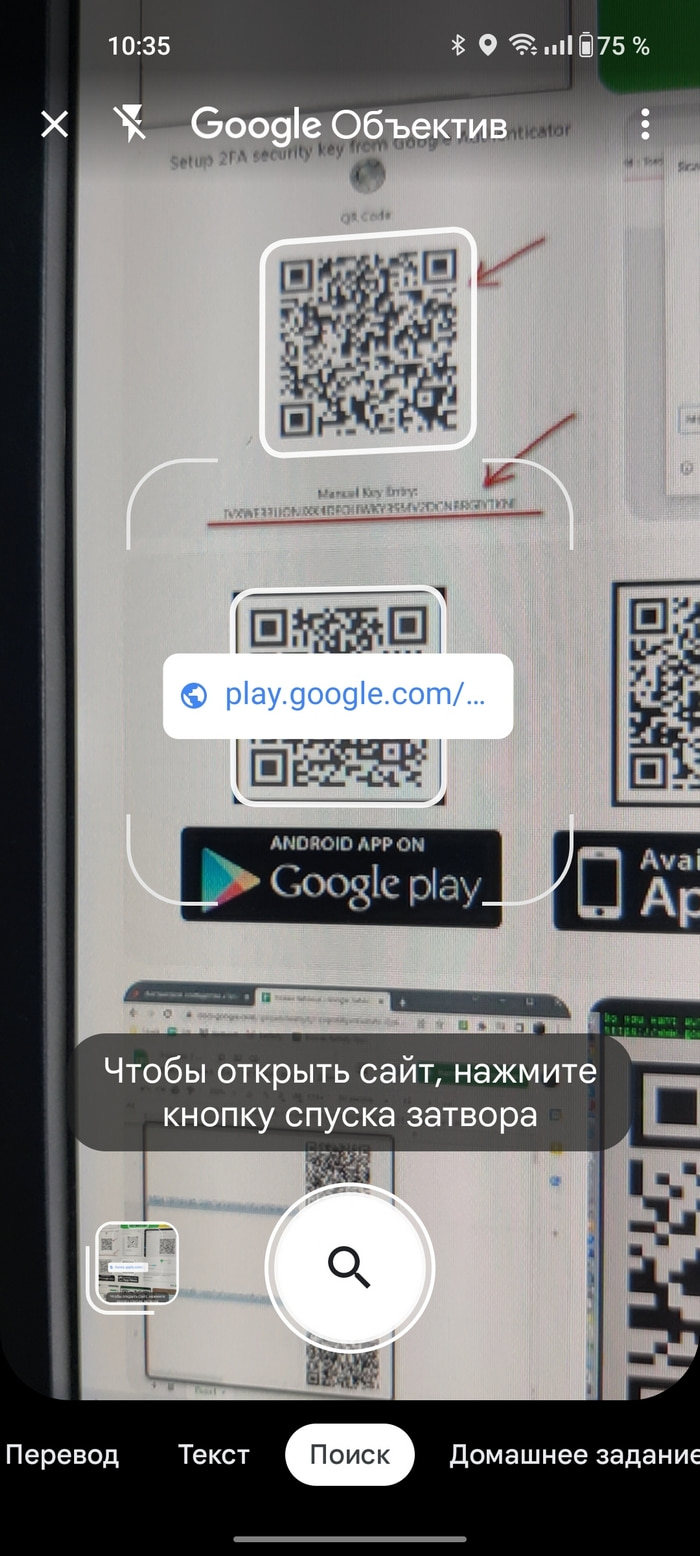 Если нужного значка на экране нет, скачать Google Lens можно отдельно в магазине Google Play.
Если нужного значка на экране нет, скачать Google Lens можно отдельно в магазине Google Play.
Сторонние приложения
Сканировать QR-коды могут и сторонние программы, которые можно найти в магазинах приложений. Чаще всего они выполняют только эту функцию, но могут совмещать в себе и другие задачи, например, возможности полноценной камеры. Для поиска мобильной программы, которая будут сканировать QR-коды, в поиске по магазину приложений нужно вбить «Сканер QR», а затем установить один из понравившихся вариантов. Например, проверенное приложение "Сканер QR- и штрих-кодов" сканирует QR-код и показывает ссылку, на которую он ведет.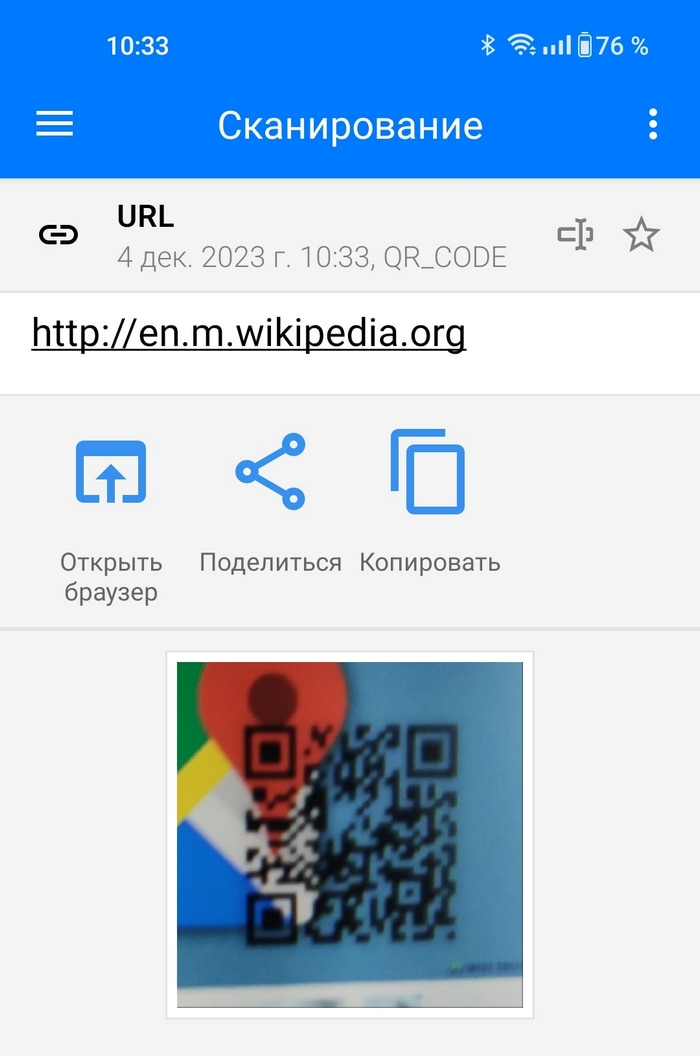 Далее можно открыть его в браузере, поделиться или скопировать. Удобно, что в приложении есть история поиска.
Подробнее »
Далее можно открыть его в браузере, поделиться или скопировать. Удобно, что в приложении есть история поиска.
Подробнее »
Как бесплатно посмотреть сериал Слово пацана. Промокод на подписку Wink и Start внутри
С помощью парочки промокодов можно оформить бесплатную подписку на онлайн-кинотеатры Wink и Start и абсолютно легально смотреть сериал “Слово пацана. Кровь на Асфальте”, не заплатив за это ни рубля. Наша инструкция вам в этом поможет.
Подробнее »На эти каналы в Telegram подписываются без раздумий. Но я объясню, почему они настолько крутые
Эти телеграм-каналы помогут узнать, где достать горящую путевку, как быстро выучить английский и куда сходить в городе. Новая подборка из лучших каналов в Telegram.
Подробнее »Как включить определитель номеров в WhatsApp и заблокировать нежелательные звонки
Узнать, кто звонит вам в WhatsApp с незнакомого номера, либо заблокировать нежелательные звонки поможет приложение Сбербанк Онлайн. Мобильный клиент Сбера получил встроенный определитель номер и функцию антиспам-вызовов
Подробнее »Какие камеры лучше для Android-смартфона: Sony, Samsung или OmniVision
Sony, Samsung, OmniVision и другие производители камер для Android-смартфонов. Чем они отличаются, и чьи сенсоры лучше. Как узнать производителя камеры своего смартфона.
Подробнее »7 настроек SIM-карты, о которых должен знать каждый владелец Android-смартфона
PIN-код, предпочтительный тип сети, VoLTE и другие полезные настройки SIM-карты на Android. Для чего они нужны и как их изменить на смартфоне.
Подробнее »Как добавить второй аккаунт в WhatsApp на смартфон?
WhatsApp обзавелся новой функцией, с помощью которой можно добавить второй аккаунт в приложение. Что это значит и как добавить второй номер в WhatsApp на Android, не клонируя приложение?
Второй аккаунт в WhatsApp на телефоне — что это такое?
Владельцы нескольких номеров чаще всего хотят завести отдельные аккаунты в мессенджерах на каждый из них. Например, это необходимо для рабочей и личной SIM-карты, чтобы таким образом разграничить звонки и сообщения от коллег/клиентов и близких людей. Во многих мессенджерах возможность добавить несколько аккаунтов доступна сразу, но в WhatsApp она появилась совсем недавно с очередным обновлением — ранее для этой цели приходилось клонировать приложение и создавать по аккаунту в каждом из них. Сейчас клонирование не требуется, так как WhatsApp официально поддерживает добавление второго номера. Эта функция подходит не только для смартфонов с поддержкой двух SIM-карт или двух eSIM, но и для односимочных устройств. В последнем случае второй номер должен быть доступен для получения кода по SMS, так как он понадобится для входа в новый аккаунт. Если в телефоне только один слот, SIM-карту можно временно поместить в устройство, войти в аккаунт, а затем вытащить ее — второй аккаунт будет работать и без вставленной в телефон SIM.Как добавить второй номер в WhatsApp?
Новая функция доступна только в последних версиях мессенджера на Android, поэтому вначале потребуется обновить приложение в одном из магазинов (например, Google Play Store). После этого необходимо войти в WhatsApp на смартфоне и выполнить следующие шаги: 1. Нажать на троеточие и выбрать строку «Настройки».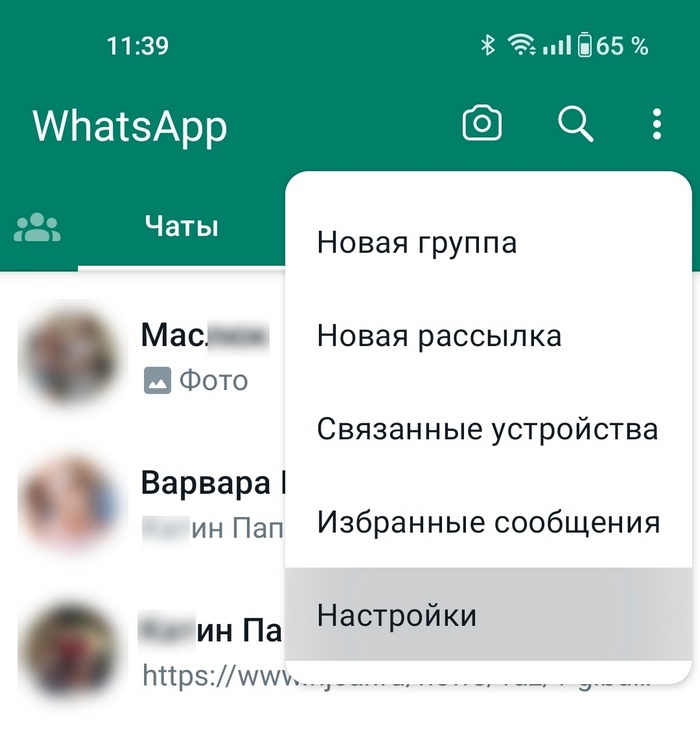 2. Войти во вторую учетную запись можно двумя способами: открыть раздел «Аккаунт» и выбрать действие «Добавить аккаунт» или нажать на значок стрелки в круге в правом верхнем углу экрана.
2. Войти во вторую учетную запись можно двумя способами: открыть раздел «Аккаунт» и выбрать действие «Добавить аккаунт» или нажать на значок стрелки в круге в правом верхнем углу экрана.
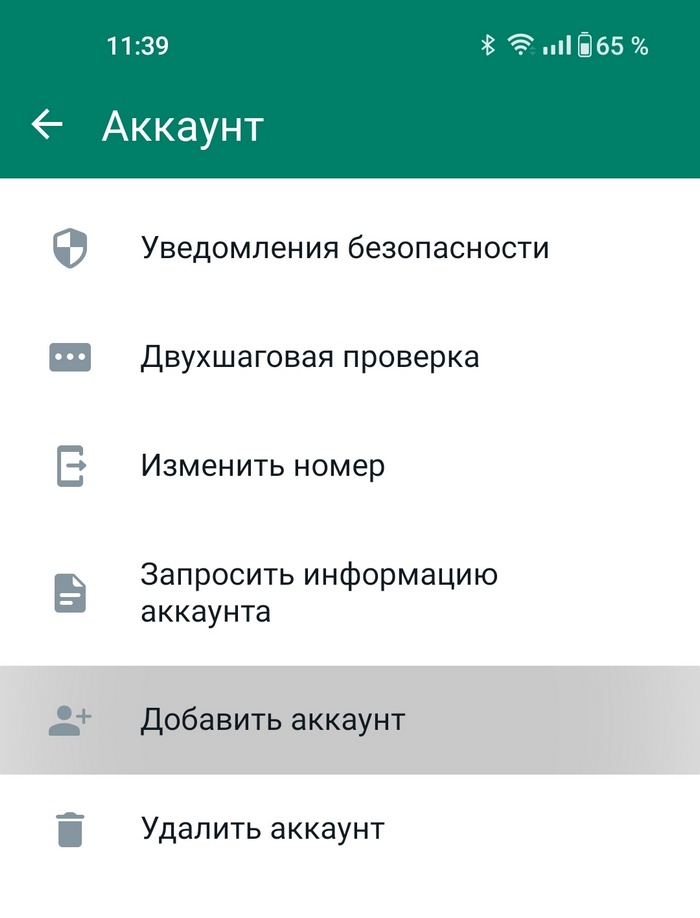 3. В появившемся окне выбрать пункт «Добавить аккаунт».
3. В появившемся окне выбрать пункт «Добавить аккаунт».
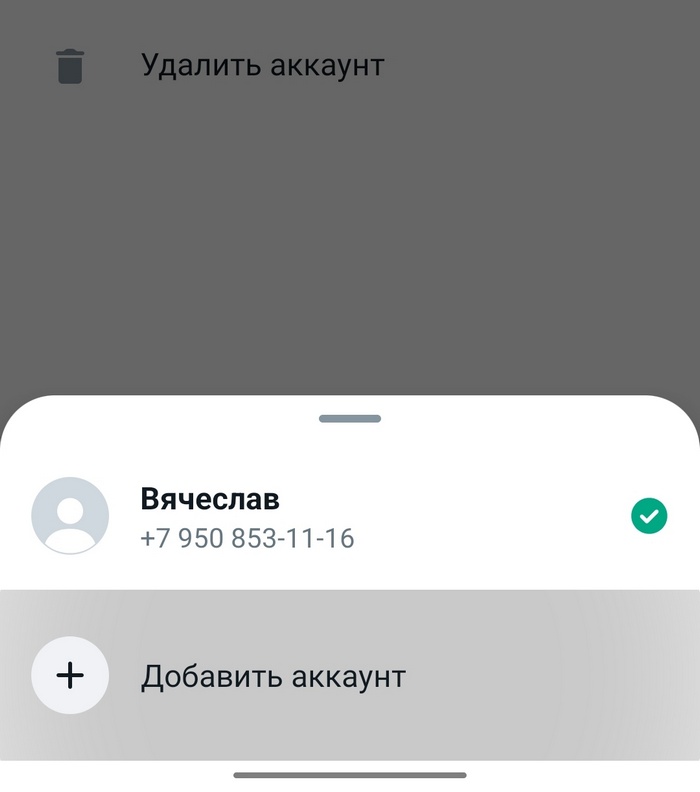 4. Нажать на кнопку «Принять и продолжить» после ознакомления с политикой конфиденциальности.
5. Ввести свой второй номер и нажать на «Далее».
4. Нажать на кнопку «Принять и продолжить» после ознакомления с политикой конфиденциальности.
5. Ввести свой второй номер и нажать на «Далее».
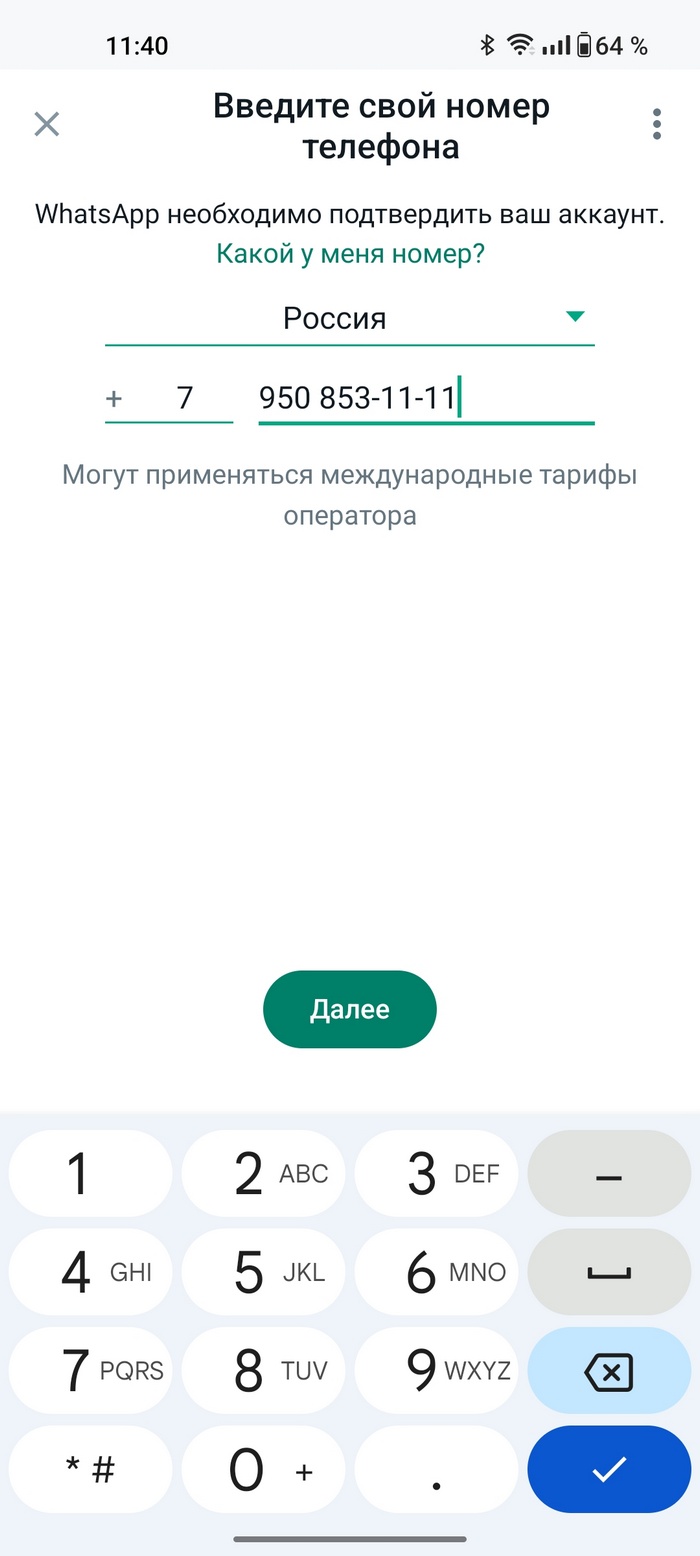 6. Дождаться поступления кода в SMS-сообщении, ввести его и завершить вход.
Теперь на одном телефоне в WhatsApp доступно сразу два номера. Переключаться между ними, а также проверять количество новых сообщений и звонков можно с помощью значка стрелки в круге в разделе «Настройки».
Важно! Возможность войти во второй аккаунт в WhatsApp на одном устройстве появилась недавно и может быть доступна не у всех. Разработчики добавляют ее постепенно, поэтому на некоторых смартфонах функция может отсутствовать. Важно следить за свежими версиями мессенджера и вовремя обновлять приложение — в ближайшем времени добавление второго номера появится у всех пользователей.
Если приложение не обновляется через магазин приложений, сделать это можно напрямую через официальный сайт WhatsApp. В этом случае мессенджер будет скачан в виде APK-файла, который нужно установить на телефон вручную.
Подробнее »
6. Дождаться поступления кода в SMS-сообщении, ввести его и завершить вход.
Теперь на одном телефоне в WhatsApp доступно сразу два номера. Переключаться между ними, а также проверять количество новых сообщений и звонков можно с помощью значка стрелки в круге в разделе «Настройки».
Важно! Возможность войти во второй аккаунт в WhatsApp на одном устройстве появилась недавно и может быть доступна не у всех. Разработчики добавляют ее постепенно, поэтому на некоторых смартфонах функция может отсутствовать. Важно следить за свежими версиями мессенджера и вовремя обновлять приложение — в ближайшем времени добавление второго номера появится у всех пользователей.
Если приложение не обновляется через магазин приложений, сделать это можно напрямую через официальный сайт WhatsApp. В этом случае мессенджер будет скачан в виде APK-файла, который нужно установить на телефон вручную.
Подробнее »
Что такое секретные чаты в Ватсапе и как ими пользоваться
В Ватсапе появились секретные коды. Они позволяют получать доступ к закрытым чатам. Благодаря тому, что секретные коды отличаются от пароля блокировки, прочесть вашу переписку не смогут даже те, кто имеет доступ к вашему смартфону
Подробнее »